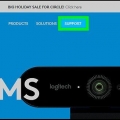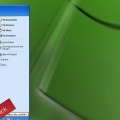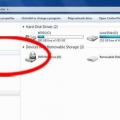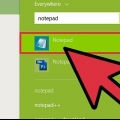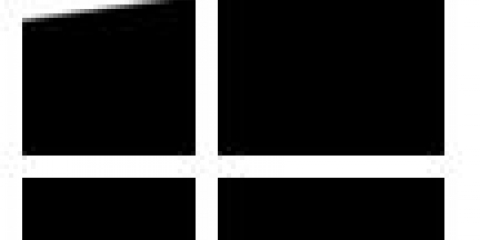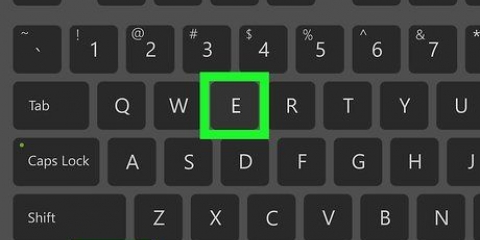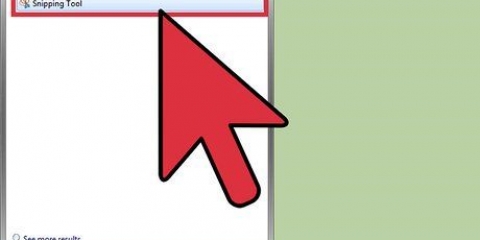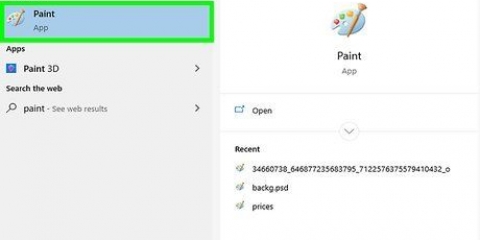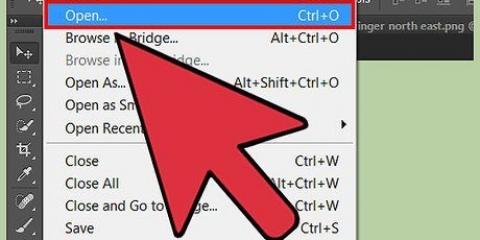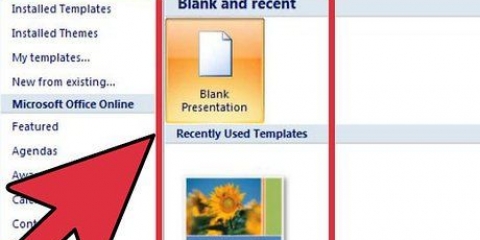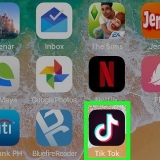Erstellen sie ein neues albumcover für eine mp3-datei in windows 7
Windows Media Player kann ein nützliches Programm zum Verwalten Ihrer Musik sein, auch wenn Sie es nicht zum Anhören verwenden. In diesem Tutorial erfahren Sie, wie Sie Albumcover für eine MP3-Datei in Windows 7 ändern.
Schritte
Methode 1 von 2: Auf der Suche nach Albumcovern

1. Stellen Sie sicher, dass Sie online sind. Damit Windows Media Player automatisch nach Albumcovern sucht, muss Windows mit dem Netzwerk verbunden sein. Solange Sie eine Webseite laden können, sollte Windows Media Player die Online-Datenbank verwenden können.

2. Öffnen Sie den Windows Media Player. Windows Media Player kann verwendet werden, um in der Online-Datenbank der Anwendung nach Albumcover zu suchen. Dies ist nützlich, wenn Sie beim Rippen des Albums nicht online waren oder das Album mit einem anderen Programm kopiert haben, ohne das Cover zu erhalten.

3. Öffnen Sie die Bibliotheksansicht. Wenn Sie sich im Modus "Aktuelle Wiedergabe" befinden, klicken Sie auf die Option "Zur Bibliothek wechseln", um Ihre Musikbibliothek anzuzeigen.

4. Suchen Sie das Album oder Lied, für das Sie das Cover finden möchten. Scrollen Sie durch die Musikbibliothek, bis Sie das Album finden, das Sie bearbeiten möchten. Wenn kein Albumcover verfügbar ist, gibt es eine Musiknote.

5. Klicken Sie mit der rechten Maustaste auf das Album und wählen Sie "Albuminformationen suchen". Windows Media Player durchsucht automatisch die Online-Datenbank nach den richtigen Albuminformationen. Sobald das offizielle Albumcover gefunden wurde, wird es automatisch auf Ihren Computer heruntergeladen.
Wenn Windows Media Player Albumcover nicht finden kann, lesen Sie den nächsten Abschnitt, um es manuell zu finden.
Methode 2 von 2: Albumcover manuell hinzufügen

1. Verstehen Sie, wie Albumcover funktionieren. MP3-Dateien unterstützen ein Bild als `Album Art`. Dieses Bild dient als Albumbild für jeden Song in diesem Album. Aufgrund der Funktionsweise von MP3-Dateien ist es nicht möglich, jedem Song in einem Album unterschiedliche Bilder zuzuordnen.

2. Suchen Sie das Bild, das Sie als Albumcover festlegen möchten, und laden Sie es herunter. Wenn Sie die offiziellen Bilder des Albums verwenden möchten, suchen Sie nach Bildern in Ihrer bevorzugten Suchmaschine unter dem Namen des Albums. Klicken Sie mit der rechten Maustaste auf das Bild und wählen Sie "Speichern", um das Bild herunterzuladen. Je größer das Albumbild ist, desto besser ist die Qualität im Fenster „Aktuelle Wiedergabe“.
Wenn Sie kein offizielles Albumcover finden oder Albumcover für Ihren eigenen Mix wünschen, können Sie das Bild auch selbst erstellen. Öffnen Sie ein Programm wie Paint oder Photoshop und erstellen Sie ein neues 600 x 600 Pixel großes Bild. Dadurch erhält das Bild eine hohe Qualität und wird im Windows Media Player richtig angezeigt.

3. Kopieren Sie die heruntergeladene Datei. Nachdem Sie das Bild auf Ihrem Computer gespeichert haben, müssen Sie es kopieren. Sie können dies tun, indem Sie mit der rechten Maustaste auf die Bilddatei klicken und "Kopieren" auswählen, oder indem Sie sie auswählen und auf klicken Strg+C klicken.

4. Öffnen Sie den Windows Media Player. Windows Media Player lässt sich schnell über das Startmenü öffnen.

5. Suchen Sie den Song oder das Album, dessen Bild Sie ändern möchten. Sie müssen sich in der Bibliotheksansicht befinden, um den Song oder das Album zu finden, das Sie ändern möchten. Sie können alle Musiktitel oder `Alben` durchsuchen, um die richtige zu finden. Sie können das Coverbild in der Künstler- oder Genreansicht nicht ändern. Hinweis: Die Option `Albumcover einfügen` wird nur angezeigt, wenn Sie das gewünschte Albumcover zuerst kopiert haben.

6. Rechtsklick auf das aktuelle Albumcover. Wenn noch kein Albumcover angezeigt wird, sehen Sie ein Bild einer Musiknote.

7. Wählen Sie "Album-Cover einfügen". Das Bild, das Sie in die Zwischenablage kopiert haben, wird das neue Cover für diesen Song oder dieses Album. Es kann eine Weile dauern, das Cover auf großen Alben anzubringen.
Dadurch werden alle vorhandenen Coverbilder dauerhaft entfernt. Wenn Sie also zum alten Coverbild zurückkehren möchten, müssen Sie erneut nach der Bilddatei suchen und den gesamten Vorgang wiederholen.
"Erstellen sie ein neues albumcover für eine mp3-datei in windows 7"
Оцените, пожалуйста статью